JavaFX con IDE Idea
Creación de un proyecto con Intellij Idea
(Se usará Ubuntu 18.04)
Instalar Java
sudo apt install default-jdk java --version
openjdk 11.0.6 2020-01-14
OpenJDK Runtime Environment (build 11.0.6+10-post-Ubuntu-1ubuntu118.04.1)
OpenJDK 64-Bit Server VM (build 11.0.6+10-post-Ubuntu-1ubuntu118.04.1, mixed mode, sharing)
Descargar JavaFX
Descargar el JavaFX runtime apropiado
| JavaFX Linux SDK | 14.0.1 | Linux | Download |
Descargar el fichero openjfx-14.0.1_linux-x64_bin-sdk.zip en la carpeta personal (en /home/nombreUsuario, sustituyendo nombreUsuario por el que tenga cada uno)
Descomprimirlo (se creará la carpeta javafx-sdk-14.0.1)
Instalación de Intellij Idea usando snap
How To Install IntelliJ IDEA on Ubuntu 18.04
sudo apt update && sudo apt install -y snapd sudo snap install intellij-idea-community --classic
Otra forma:
Descargar IntelliJ IDEA (descargar la versión Community)
Creación del proyecto Ejemplo JavaFX
Ayuda: JavaFX and IntelliJ IDEA
Crear un proyecto nuevo con JavaFX
Añadir la biblioteca JavaFX 14 al proyecto
Crear las carpetas lib y javafx14
Añadir los ficheros jar descargados previamente en la carpeta lib de javafx-sdk-14.0.1 (openjfx-14.0.1_linux-x64_bin-sdk.zip)
Añadir el código
ficheros en sample.zip
Main.java
Controller.java
sample.fxml
Crear el fichero module-info.java
Fichero module-info.java
module EjemploJavaFX {
requires transitive javafx.fxml;
requires transitive javafx.controls;
opens sample to javafx.fxml;
exports sample;
}
Ejecutarlo
Descarga de github
En lugar de crear todo el proyecto, se puede descargar el repositorio de github:
sudo apt install git (si no está instalado git) git clone https://github.com/paco-portada/EjemploJavaFX.git
Se descargarán en la carpeta EjemploJavaFX todos los ficheros del proyecto.
Abrir el proyecto con Idea y ejecutarlo.
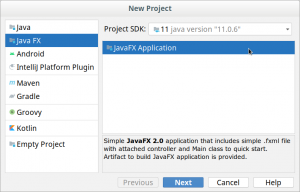

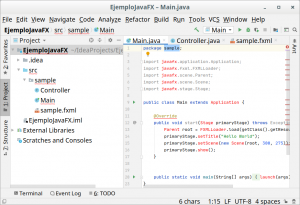

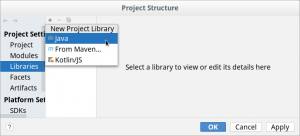
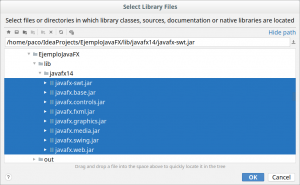
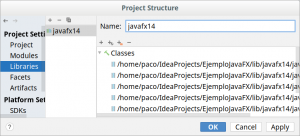
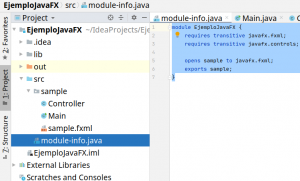
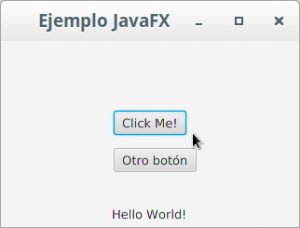
Deja una respuesta
Lo siento, debes estar conectado para publicar un comentario.